Uma nova iteração do Linux Mint foi disponibilizada ao público há alguns meses, trazendo consigo uma série de aperfeiçoamentos e funcionalidades inéditas. A cada nova versão, este sistema operacional consegue angariar milhares de novos adeptos.
Se você é um recém-chegado ao universo do Mint, é natural que se sinta um pouco perdido e inseguro em relação ao seu novo sistema. Pensando nisso, vamos abordar os passos mais comuns e importantes que você deve seguir após instalar a versão mais recente do Linux Mint.
1. Crie um Backup com o TimeShift
Logo após instalar o Linux Mint, é altamente recomendável que você crie um backup inicial. Essa ação permitirá que você salve um instantâneo das configurações padrão do seu Linux Mint, facilitando o retorno ao estado original do sistema caso algo inesperado aconteça.
O TimeShift é o utilitário responsável pelo gerenciamento de backups no Linux Mint. Sua utilização é simples e rápida. Ele opera através da criação de snapshots incrementais de todo o sistema e é considerado uma das ferramentas de backup mais eficientes disponíveis na plataforma Linux.
Para gerar um backup no TimeShift, abra o menu de aplicativos em sua área de trabalho do Linux Mint, navegue até “ferramentas do sistema” e localize o aplicativo “Time Shift”.
Com o TimeShift aberto, é hora de criar um novo backup. Siga as orientações do assistente de configuração que aparecerão na tela para criar seu primeiro ponto de restauração!
Está com dificuldades para compreender o funcionamento do TimeShift em seu computador Linux Mint? Sugerimos que consulte nosso guia detalhado sobre o assunto!
2. Execute as Atualizações do Sistema
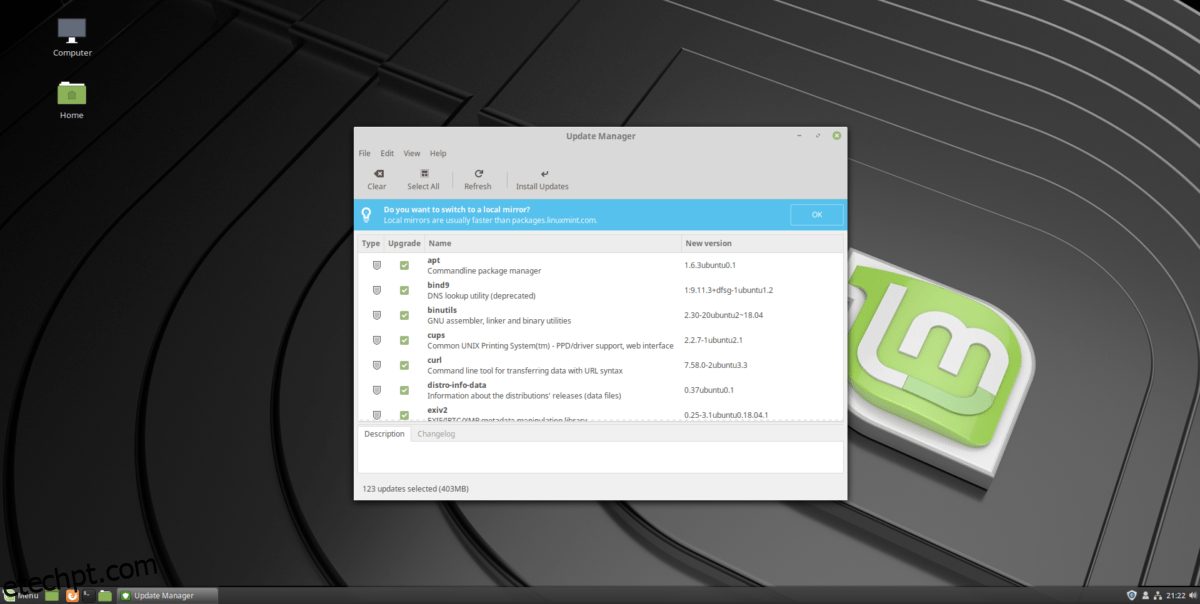
Toda vez que você instala um novo sistema operacional Linux, é fundamental verificar a disponibilidade de atualizações e instalá-las, garantindo que seu computador esteja executando as mais recentes correções de segurança.
A atualização do Linux Mint é bastante facilitada graças ao gerenciador de atualizações. Para iniciar o processo, clique no ícone do escudo presente na bandeja do sistema e abra o atualizador.
Com o programa de atualização do Mint aberto, clique no botão de atualização e aguarde a verificação de novas atualizações. Ao término, selecione a opção “instalar atualizações” para aplicar os pacotes mais recentes em seu computador Linux Mint.
3. Configure os Drivers Gráficos
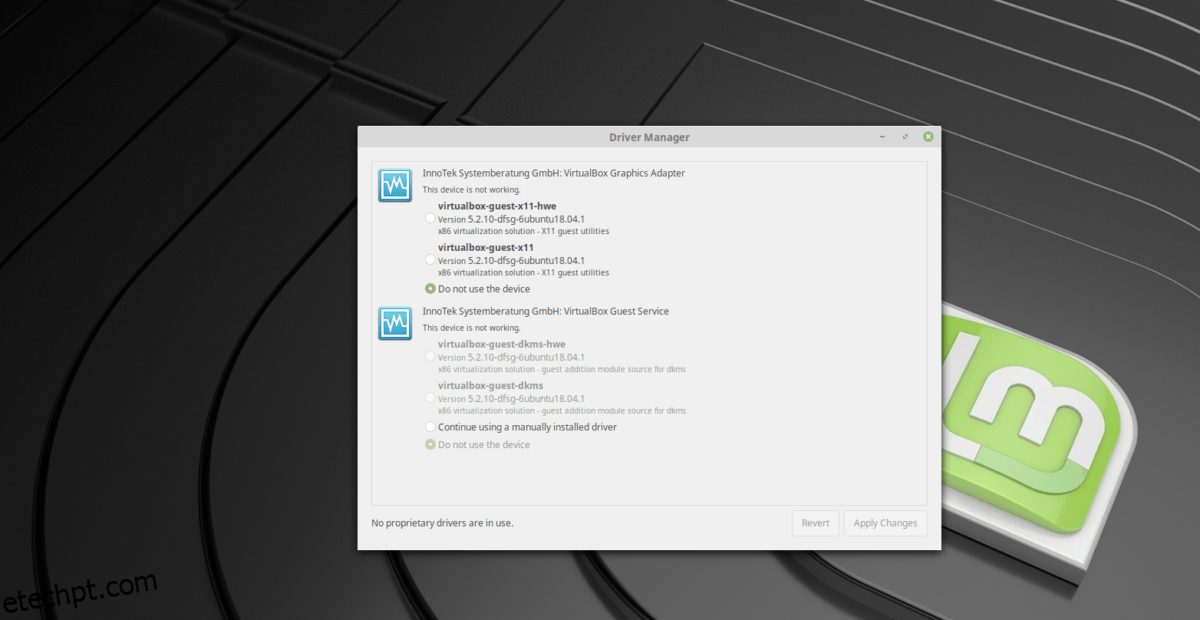
Muitos usuários de Linux possuem placas gráficas dedicadas. Infelizmente, o desempenho dessas placas pode não ser o ideal no Linux Mint logo de início.
Felizmente, ativar os drivers gráficos no Linux Mint é um processo bastante simples. Para isso, clique no menu de aplicativos e procure por “Gerenciador de Drivers”.
Execute o Gerenciador de Drivers e aguarde seu carregamento. Ele detectará automaticamente o hardware da sua placa gráfica.
Selecione o driver que apresentar a indicação “(recomendado)” e clique no botão “aplicar alterações” para instalá-lo.
Após a conclusão da instalação do driver, reinicie seu computador Linux Mint. Ao fazer login novamente, sua placa gráfica estará em pleno funcionamento.
4. Instale seus Programas Favoritos
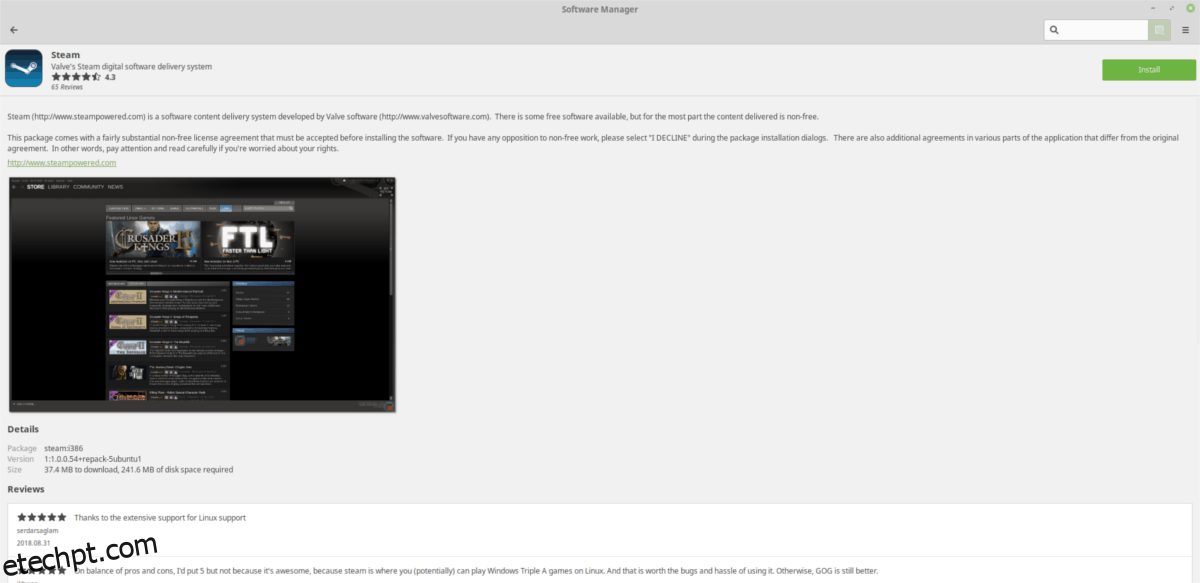
O Linux Mint já vem equipado com uma variedade de softwares prontos para uso, mas nem sempre eles atendem a todas as suas necessidades. Se você precisa de programas específicos, é recomendável utilizar o Gerenciador de Software para instalá-los.
Para acessar a ferramenta Gerenciador de Software, clique no botão “Menu” no painel Cinnamon. Uma vez aberto, clique no ícone branco e verde com o logo do Firefox para iniciar o Gerenciador de Software.
Na ferramenta do Gerenciador de Software, role a tela até encontrar a seção “Categorias”. Selecione a categoria de programas que deseja explorar. Ao encontrar um programa de seu interesse, clique sobre ele e em seguida selecione “Instalar”.
5. Configure os Pacotes Snap
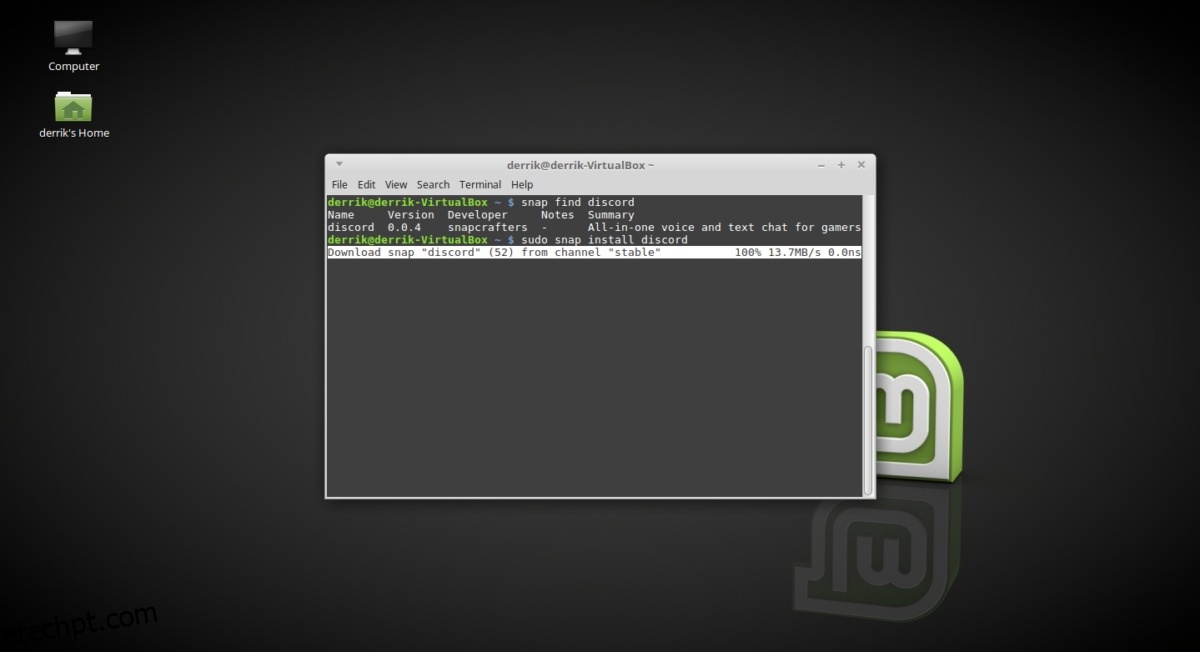
Snaps são um formato de empacotamento universal relativamente novo para Linux. Eles permitem que qualquer usuário instale softwares rapidamente, sem se preocupar com a compatibilidade com o sistema operacional.
Infelizmente, o processo de instalação inicial do Linux Mint não orienta o usuário sobre os recursos do Snap, o que faz com que muitos usuários não saibam como usá-los. Se você deseja acessar os pacotes Snap em seu novo sistema Linux Mint, será necessário ativá-los.
Para habilitar os pacotes Snap no Linux Mint, siga nosso guia detalhado sobre o assunto. Ele ensinará tudo o que você precisa saber sobre a configuração do Snap e como instalar softwares através do Snapd.
6. Habilite os Codecs de Mídia
Por questões legais, o Linux Mint não vem com codecs de mídia proprietários instalados por padrão. Consequentemente, se você deseja reproduzir arquivos MP3 (e outros codecs proprietários), será necessário instalar um pacote específico.
Para habilitar a reprodução de codecs de vídeo e áudio proprietários em sua máquina Linux Mint, clique no menu de aplicativos, procure por “terminal” e execute-o.
Quando a janela do terminal estiver aberta, digite o seguinte comando:
sudo apt install mint-meta-codecs
7. Personalize sua Área de Trabalho
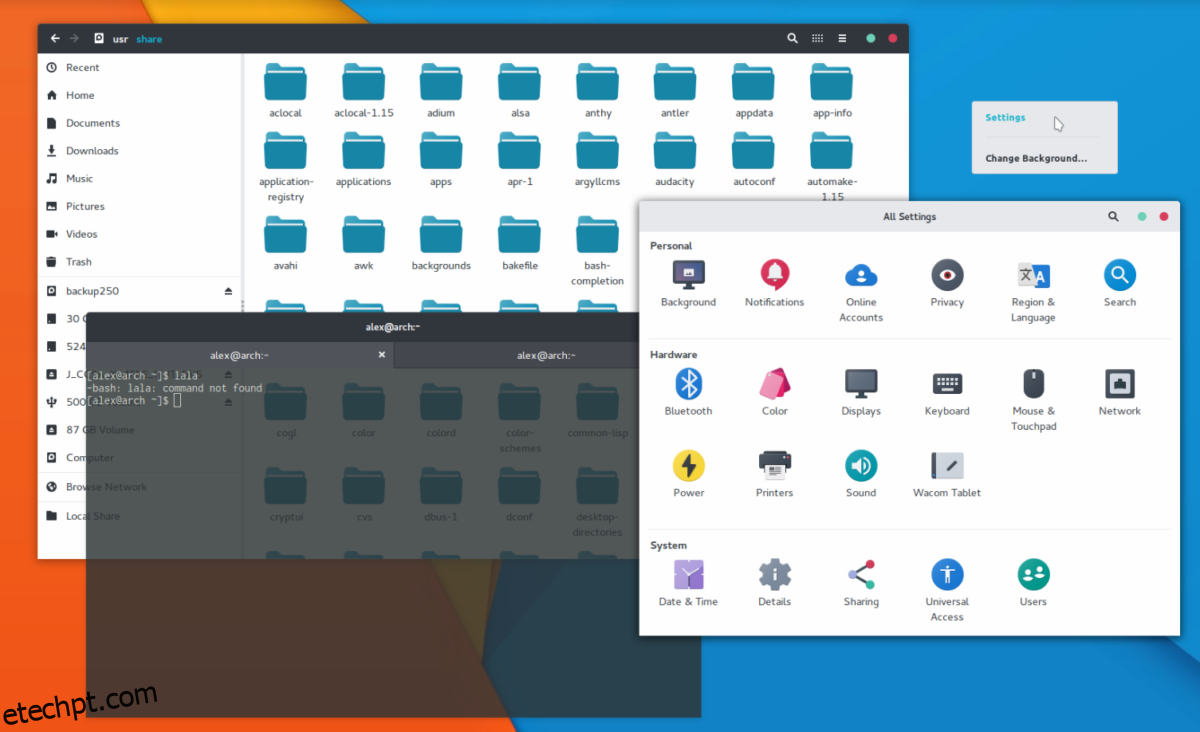
Uma prática bastante popular na comunidade Linux é a customização. Os usuários adoram instalar ícones e temas de área de trabalho personalizados para deixar seu ambiente de trabalho mais atraente e único.
Se você está ansioso para alterar a aparência padrão da sua área de trabalho Linux Mint, considere instalar um dos temas disponíveis.
Observação: Muitos outros temas para Cinnamon estão disponíveis no site de especiarias do Cinnamon.
Não sabe como personalizar o ambiente de área de trabalho Cinnamon? Consulte nosso guia e descubra como deixá-lo com a sua cara.
8. Instale o Google Chrome
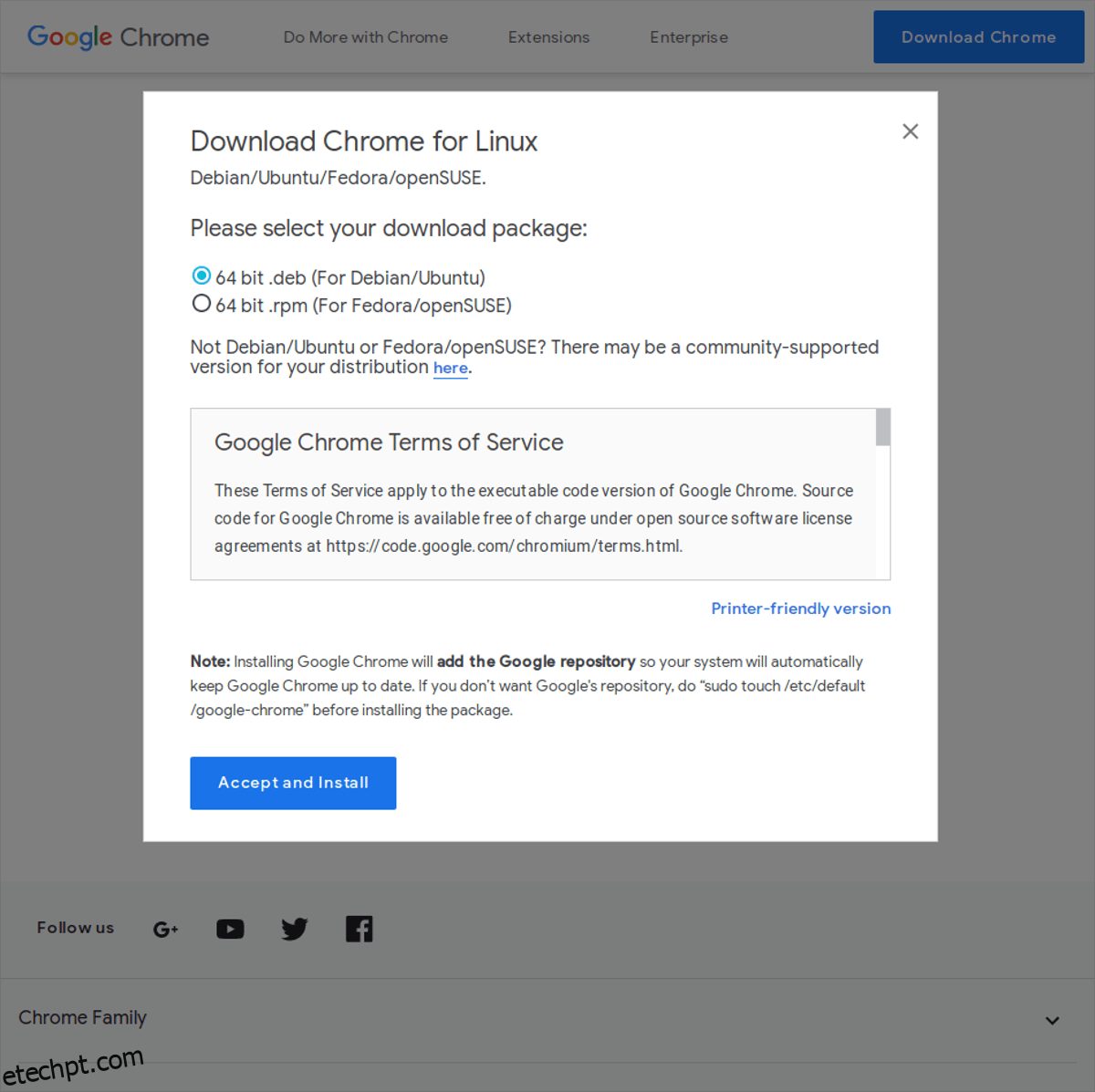
É provável que você tenha uma assinatura de vídeo em plataformas como Netflix, Hulu ou Amazon Prime e queira usá-las no Linux Mint. Infelizmente, esses serviços podem não funcionar adequadamente no navegador Firefox que já vem instalado no sistema.
Se você pretende assistir a serviços de vídeo proprietários no Linux Mint, o Google Chrome é a melhor opção, pois ele é o único navegador no Linux que oferece suporte completo e fácil a todos esses serviços.
Para baixar o Chrome para Linux Mint, acesse a página de download do Chrome e selecione a opção “64 bit .deb (Para Debian/Ubuntu)”.
Ao finalizar o download do Chrome, clique em “menu”, procure por “Nemo” e execute-o.
No gerenciador de arquivos Nemo, clique na pasta “Downloads”. Dentro da pasta Downloads, clique duas vezes no arquivo chamado “google-chrome-stable_current_amd64.deb”.
Ao clicar duas vezes no arquivo Chrome DEB, o instalador de programas do Linux Mint será aberto. Use a ferramenta de instalação para instalar o Google Chrome em seu computador.
Conclusão
Nesta lista, apresentamos algumas das ações mais recomendadas para configurar seu novo sistema Linux Mint. Se você ainda tiver alguma dúvida sobre o que fazer com o Mint, fique à vontade para deixar seu comentário abaixo!